win10怎样下载软件
更新时间:2023-11-08 16:56:57作者:yang
win10怎样下载软件,随着科技的不断进步,Win10操作系统成为了许多电脑用户的首选,对于一些新手用户来说,如何下载和安装软件可能会成为一个令人困惑的问题。不用担心今天我们将为大家分享Win10下载软件和安装软件的简单教程,帮助您快速上手。无论您是需要下载常用办公软件还是游戏娱乐软件,我们将为您提供详细的步骤和注意事项,让您轻松享受Win10操作系统带来的便利与乐趣。
方法如下:
1.打开win10系统的电脑,然后点击开始菜单。找到Microsoft Store并点击,如下图所示:
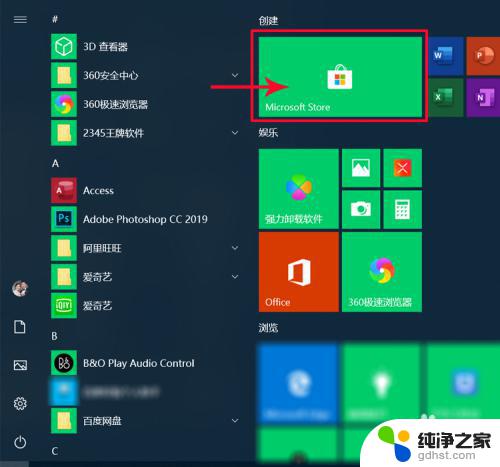
2.点击之后进入到如下界面。如下图所示:
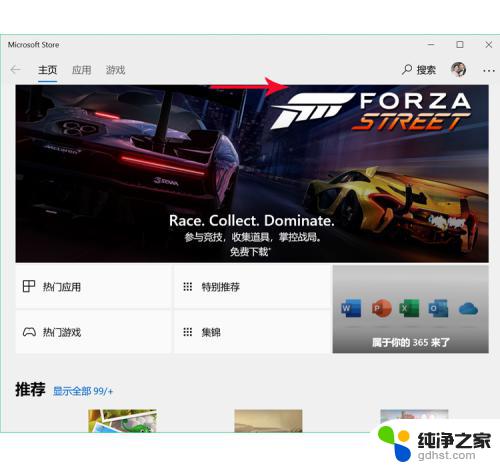
3.点击搜索图标调出搜索框,然后输入想要下载的软件,如下图所示:
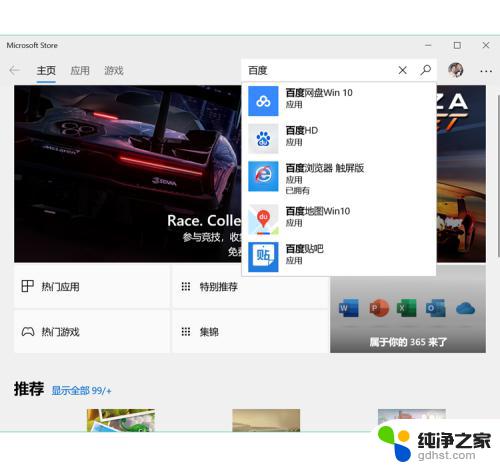
4.点击需要下载的软件,进入到如下界面。然后点击“获取”,如下图所示:
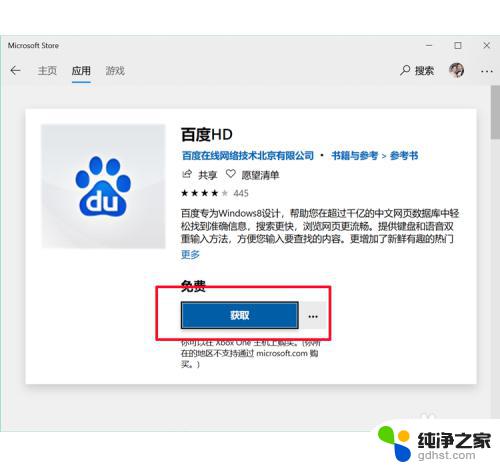
5.然后跳到如下界面,然后点击“安装”,如下图所示:
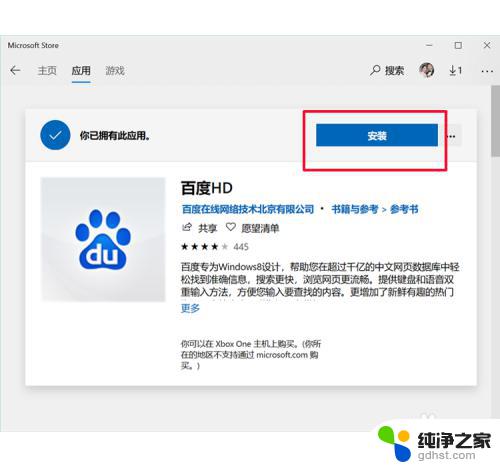
6.安装之后有个“启动”的按钮,然后点击按钮即可打开软件,如下图所示:
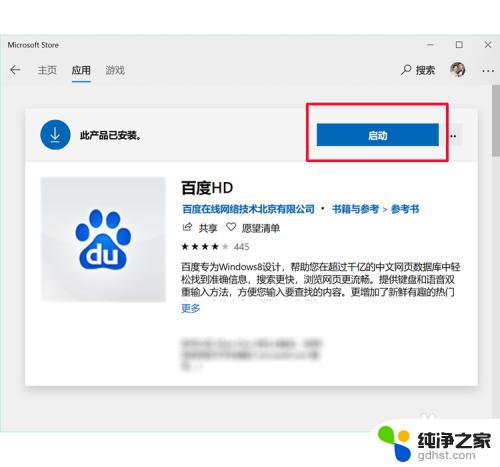
7.点击之后软件就打开了,如下图所示:

8.经验总结:
打开win10电脑-开始-点击Microsoft Store-搜索需要下载的软件-获取-安装-完成。
以上是Win10下载软件的全部内容,如果您遇到相同的情况,请参照本文提供的方法进行处理,希望这些方法能对您有所帮助。
- 上一篇: win732位安装cass
- 下一篇: win10u盘启动安装
win10怎样下载软件相关教程
-
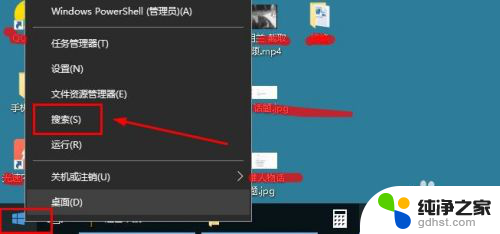 win10安装软件用什么软件
win10安装软件用什么软件2024-03-24
-
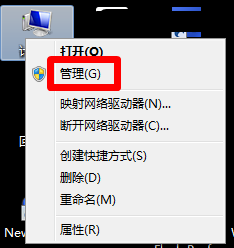 怎样禁止系统安装软件
怎样禁止系统安装软件2023-12-03
-
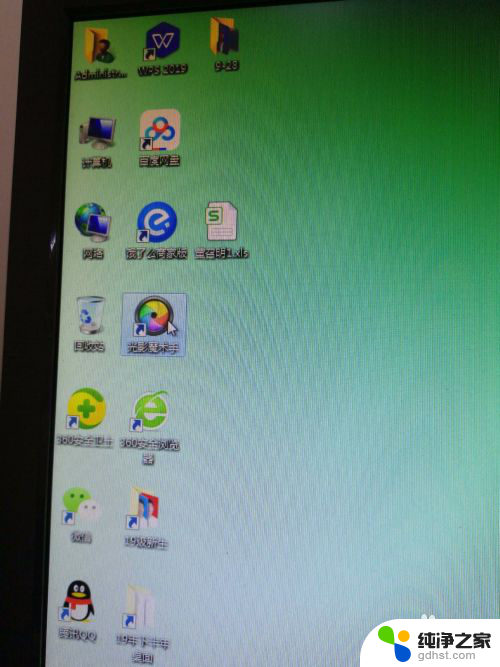 怎样把电脑上的软件安装到另一台电脑上
怎样把电脑上的软件安装到另一台电脑上2024-05-08
-
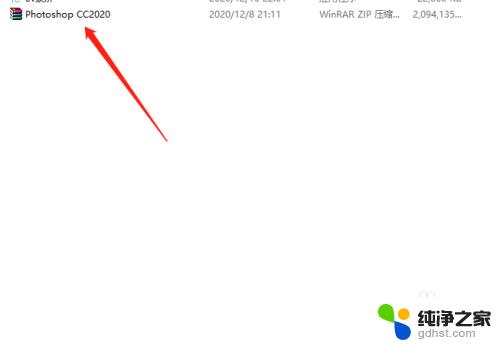 在电脑上怎么下载ps软件
在电脑上怎么下载ps软件2024-01-12
系统安装教程推荐